윈도우10 디스크정리 방법
윈도우10에서 디스크정리를 한 번씩 해주면
시스템 속도 향상 효과가 나타납니다
윈도우10 디스크정리 방법은 정말 간단합니다
먼저 작업표시줄의 검색창을 누릅니다.
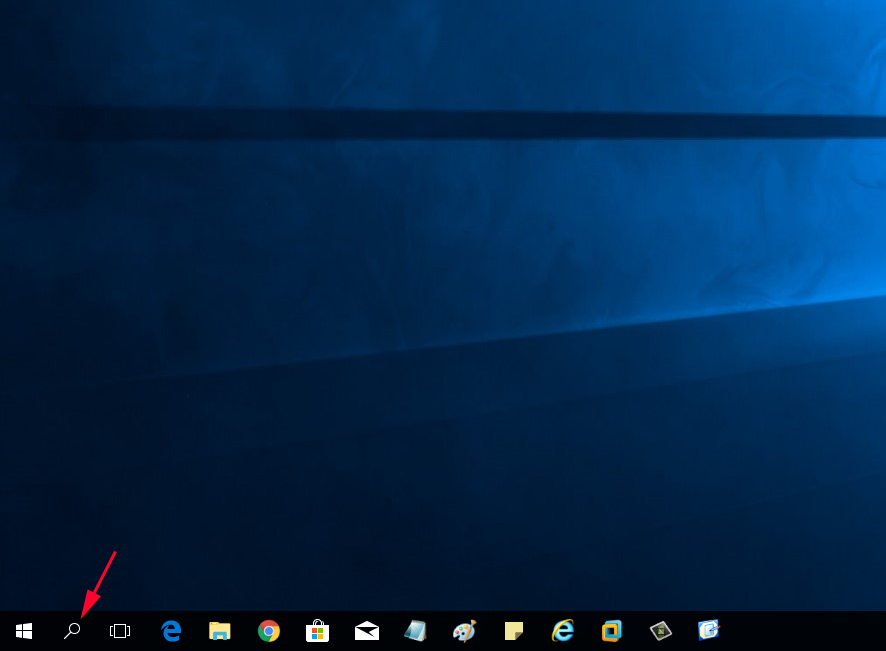
'디스크 정리'를 입력하면 나오는
'디스크 정리'를 클릭합니다.
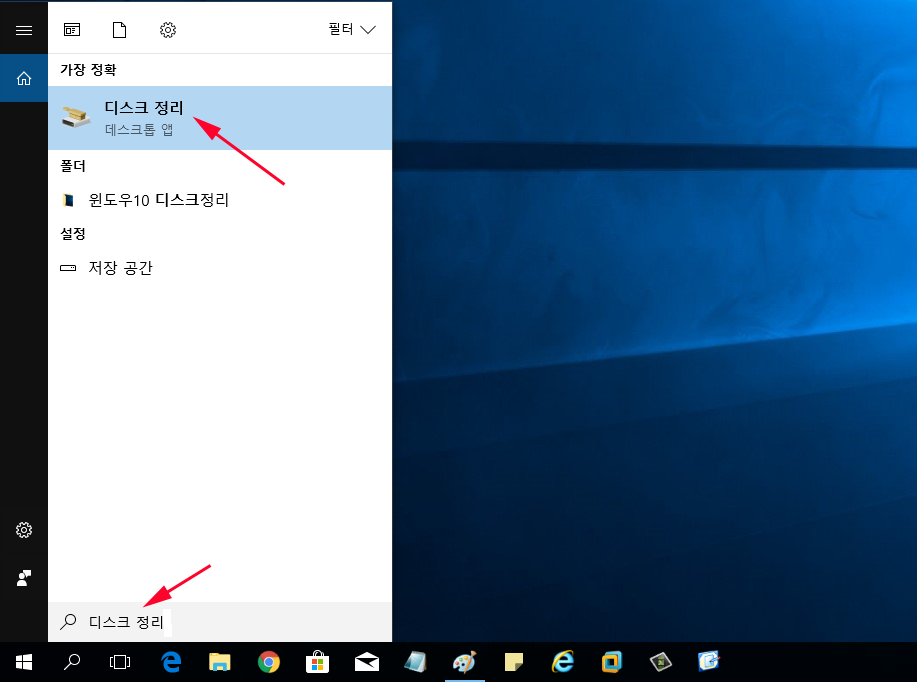
'디스크 정리 : 드리이브 선택' 창이 나타나면
정리를 원하는 드라이브를 선택하고
'확인' 버튼을 클릭합니다.
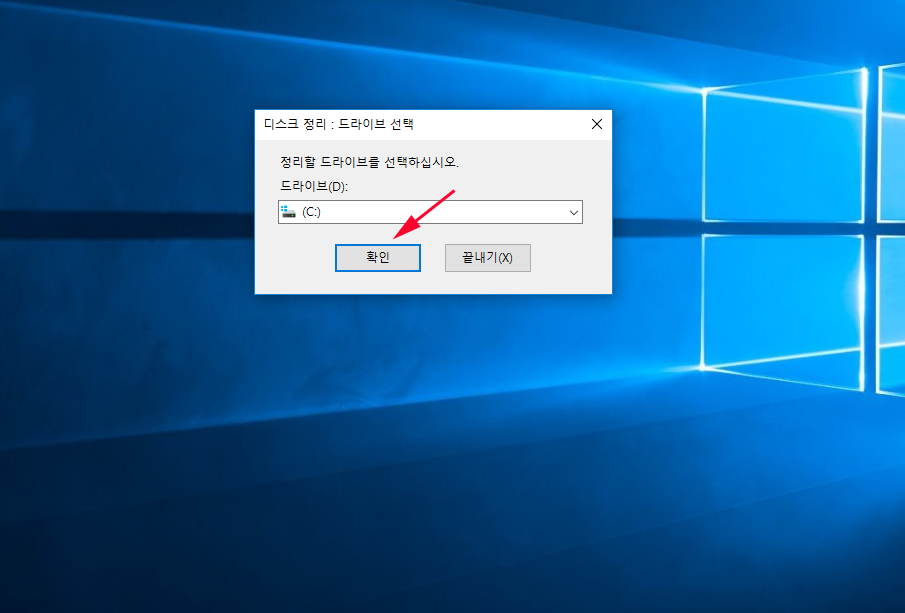
디스크 정리' 창이 나타나면
다른 작업없이 기다립니다.
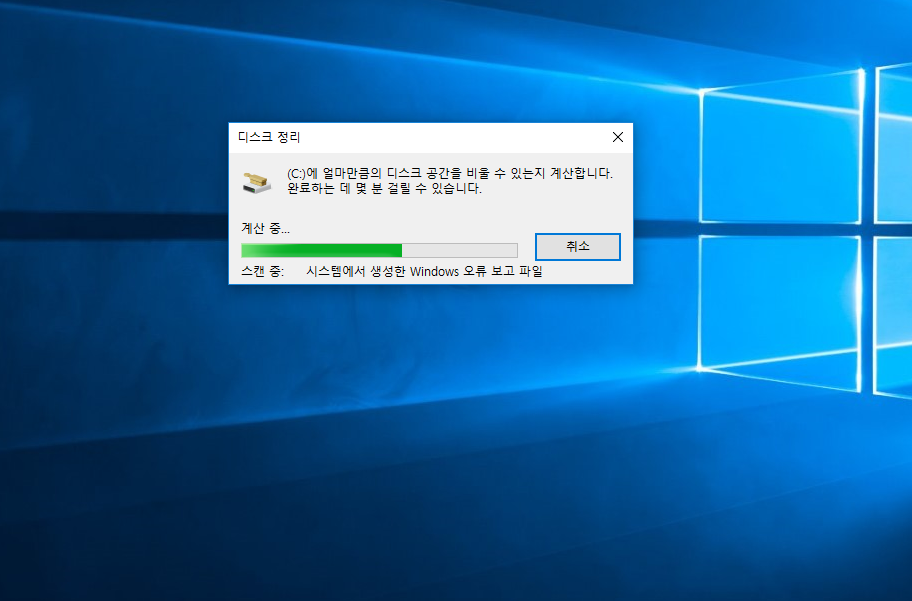
'디스크 정리' 대화상자가 나타나면
'시스템 파일 정리' 버튼을 클릭합니다.
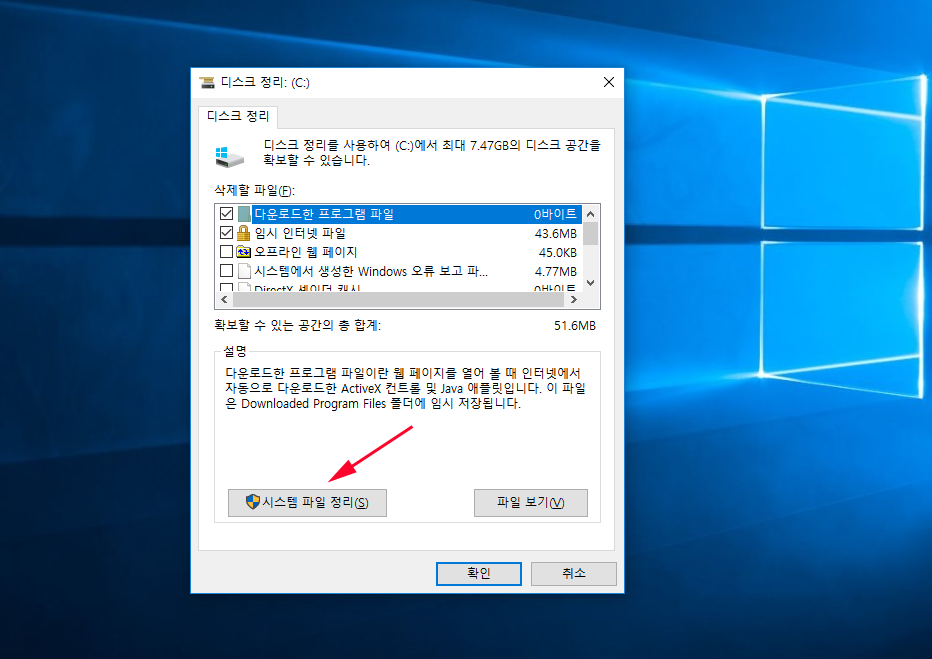
'디스크 정리 : 드라이브 선택' 창이 나타나면
정리할 드라이브를 선택하고
'확인' 버튼을 클릭합니다.
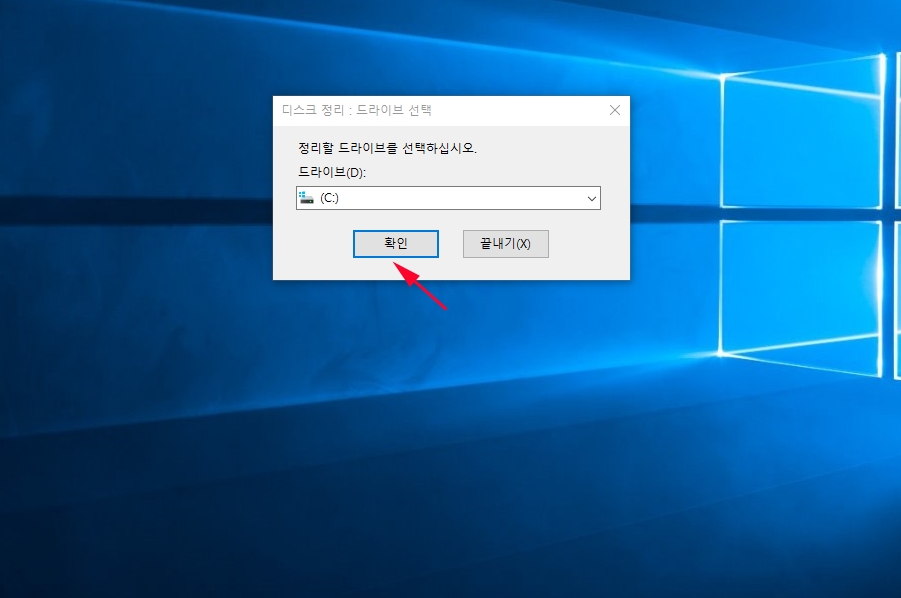
'디스크 정리' 창이 나타나면 잠시 기다립니다.
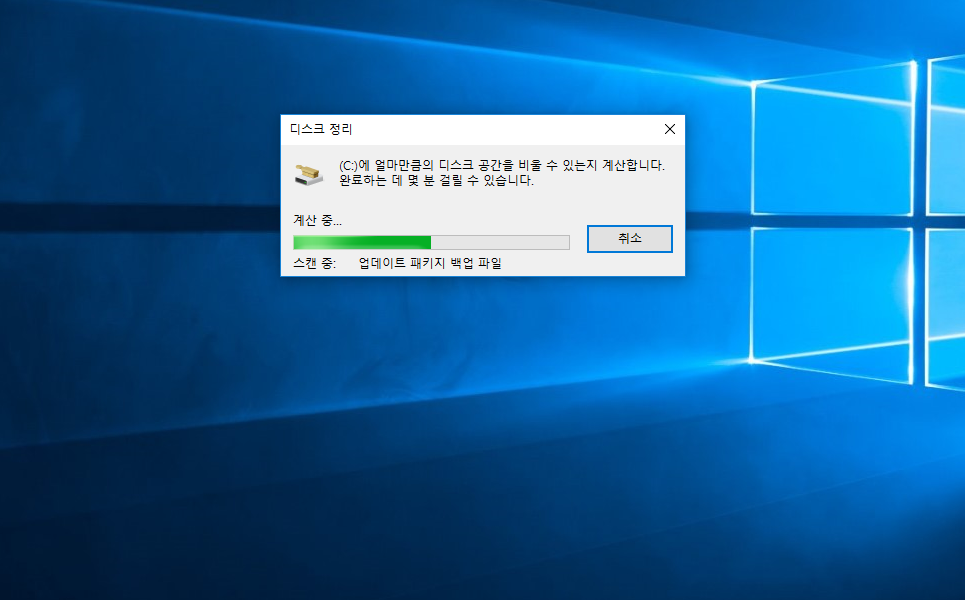
'디스크 정리' 대화상자가 나오면
'확인' 버튼을 클릭합니다.
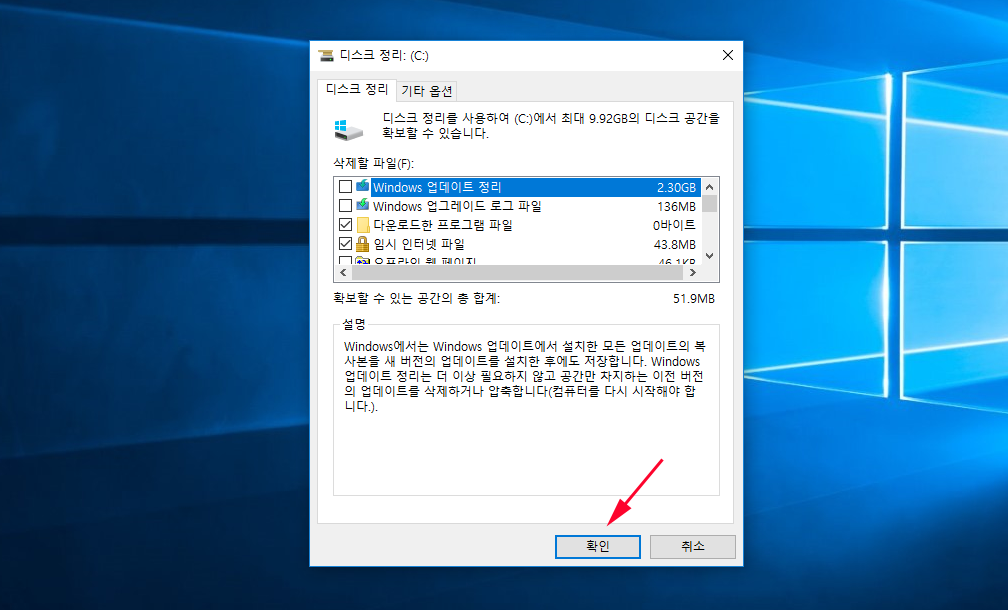
'디스크 정리' 팝업 창이 나타나면
'파일 삭제' 버튼을 클릭합니다.
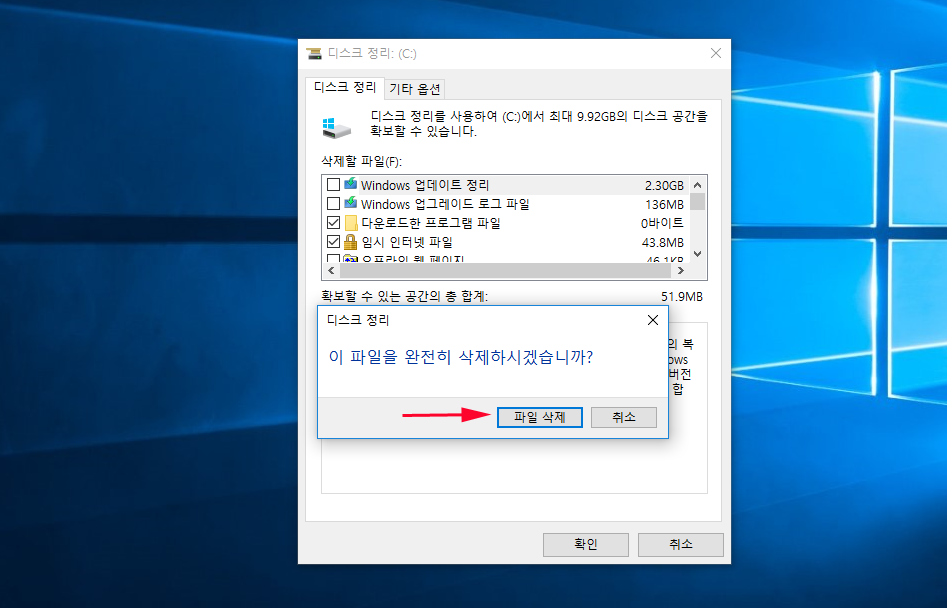
디스크 정리가 진행되는 동안 잠시 대기합니다.
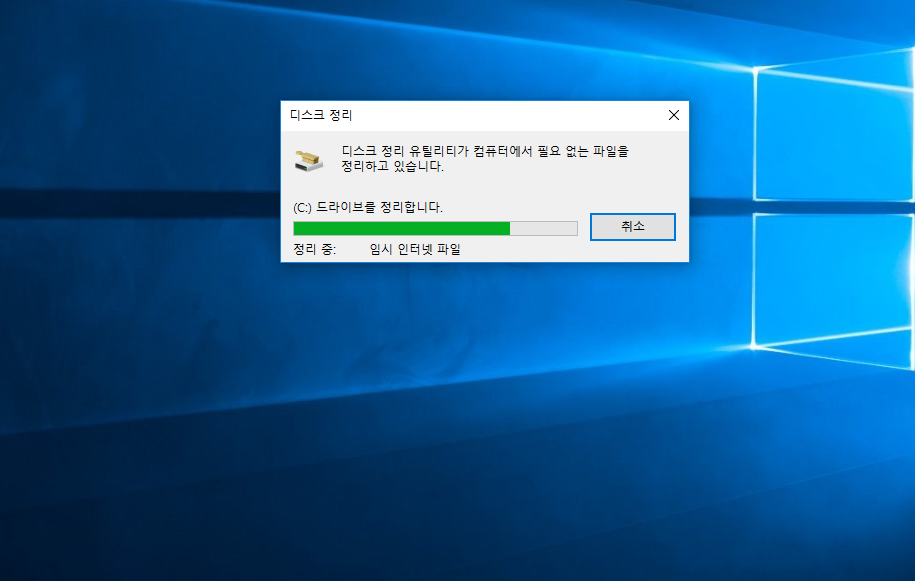
디스크정리가 마무리 되면
시스템 속도가 향상됩니다.
 윈도우10 바탕화면 휴지통 복원 방법
윈도우10 바탕화면 휴지통 복원 방법
 윈도우10 무료 업그레이드 dvd 설치 방법
윈도우10 무료 업그레이드 dvd 설치 방법


















